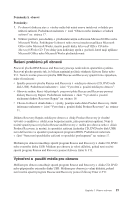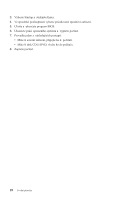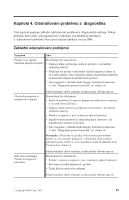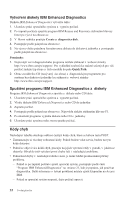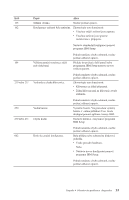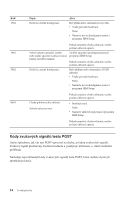Lenovo ThinkCentre M50e (Czech) Quick reference guide - Page 35
Kapitola, Odstraňování, problémů, diagnostika
 |
View all Lenovo ThinkCentre M50e manuals
Add to My Manuals
Save this manual to your list of manuals |
Page 35 highlights
Kapitola 4. Odstraňování problémů a diagnostika Tato kapitola popisuje základní odstraňování problémů a diagnostické nástroje. Pokud problém, který máte, zde popsán není, vyhledejte si podrobnější informace o odstraňování problémů, které jsou součástí aplikace Access IBM. Základní odstraňování problémů Symptom Akce Počítač se po zapnutí Zkontrolujte tyto skutečnosti: tlačítkem napájení nespustí. v Napájecí šňůra je připojena vzadu do počítače a do funkční elektrické zásuvky. v Pokud má váš počítač vzadu druhý vypínač napájení, ujistěte se, že je také zapnutý. Zda je napájení zapnuto zkontrolujte pohledem na kontrolku napájení na přední straně počítače. v Zdroj napájení a základní deska fungují. Podrobnosti naleznete v části "Diagnostika pomocí kontrolek" na stránce 20 Obrazovka monitoru je prázdná (bez obrazu). Pokud nemůžete chybu odstranit, nechte počítač odborně opravit. Zkontrolujte tyto skutečnosti: v Kabel od monitoru je bezpečně připojen na zadní straně monitoru a na zadní straně počítače. v Napájecí šňůra monitoru je připojena do monitoru a do funkční elektrické zásuvky. v Monitor je zapnutý a jas i kontrast je správně nastaven. v Signálový kabel monitoru je řádně připojen k monitoru a ke konektoru pro monitor na počítači. v Zdroj napájení a základní deska fungují. Podrobnosti naleznete v části "Diagnostika pomocí kontrolek" na stránce 20 Poznámka: Pokud má váš počítač dva konektory pro monitor ujistěte se, že je monitor připojen k volitelnému slotu rychlého grafického portu (AGP), a ne ke konektoru vzadu na základní desce. Viz krok 4 na stránce 3. Klávesnice nefunguje. Počítač nereaguje na klávesnici. Pokud nemůžete chybu odstranit, nechte počítač odborně opravit. Zkontrolujte tyto skutečnosti: v Počítač i monitor je zapnutý a jas i kontrast je správně nastaven. v Klávesnice je řádně připojena k počítači. v Žádná klávesa není trvale stisknuta. Pokud nemůžete chybu odstranit, nechte počítač odborně opravit. © Copyright IBM Corp. 2003 19